Kopieren
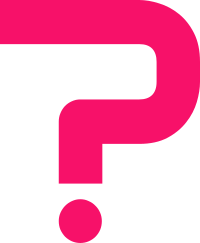
WARTE
(Was handle ich?)
Mit dieser App können Sie auch eine Verbindung zu handelsbasierten Diensten wie der Amazon-Cloud herstellen. Seien Sie sich dessen also bewusst. Dies ist natürlich optional, aber sie sollten keine handelsbasierten Hosting-Plattformen fördern.
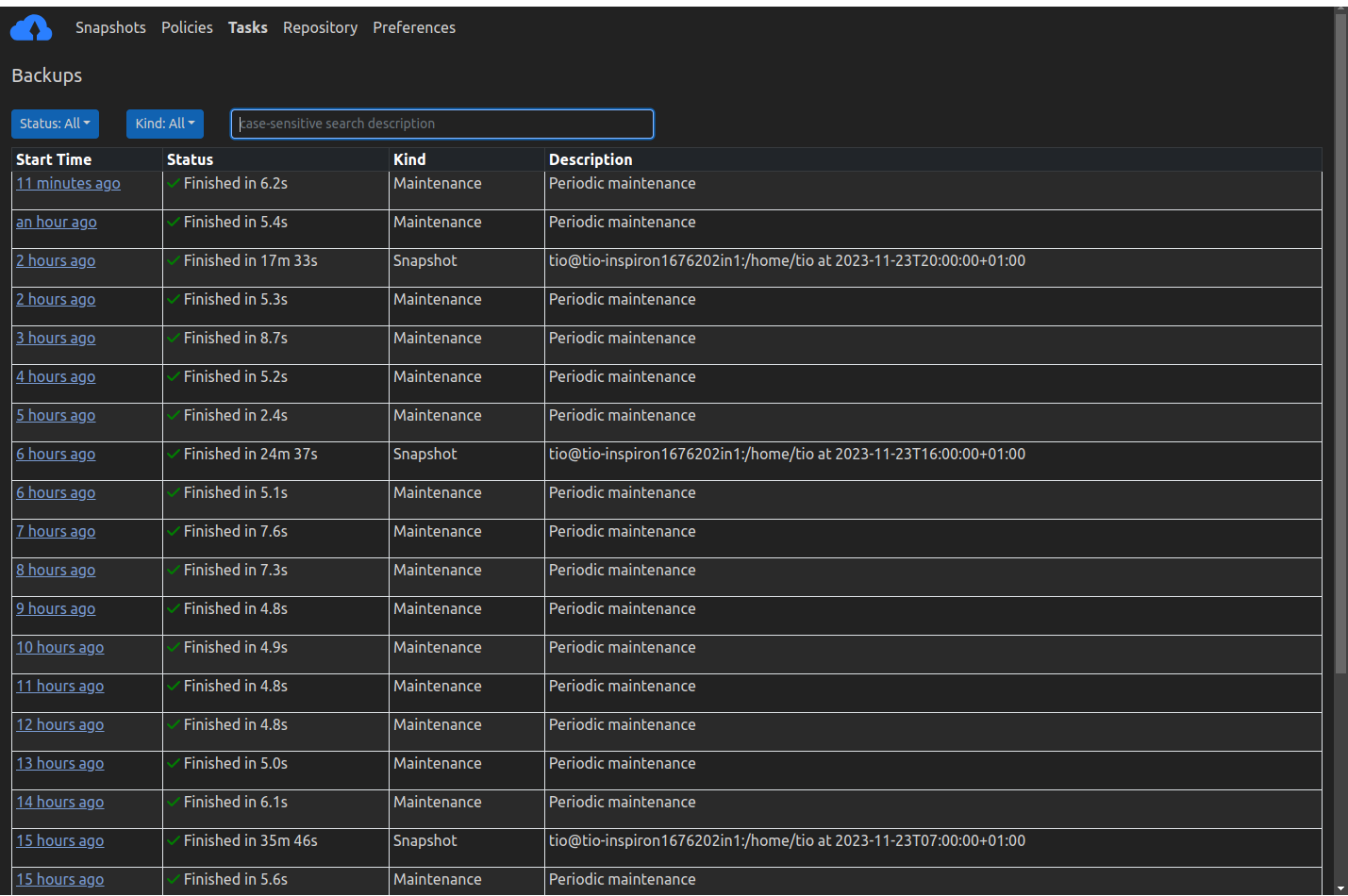
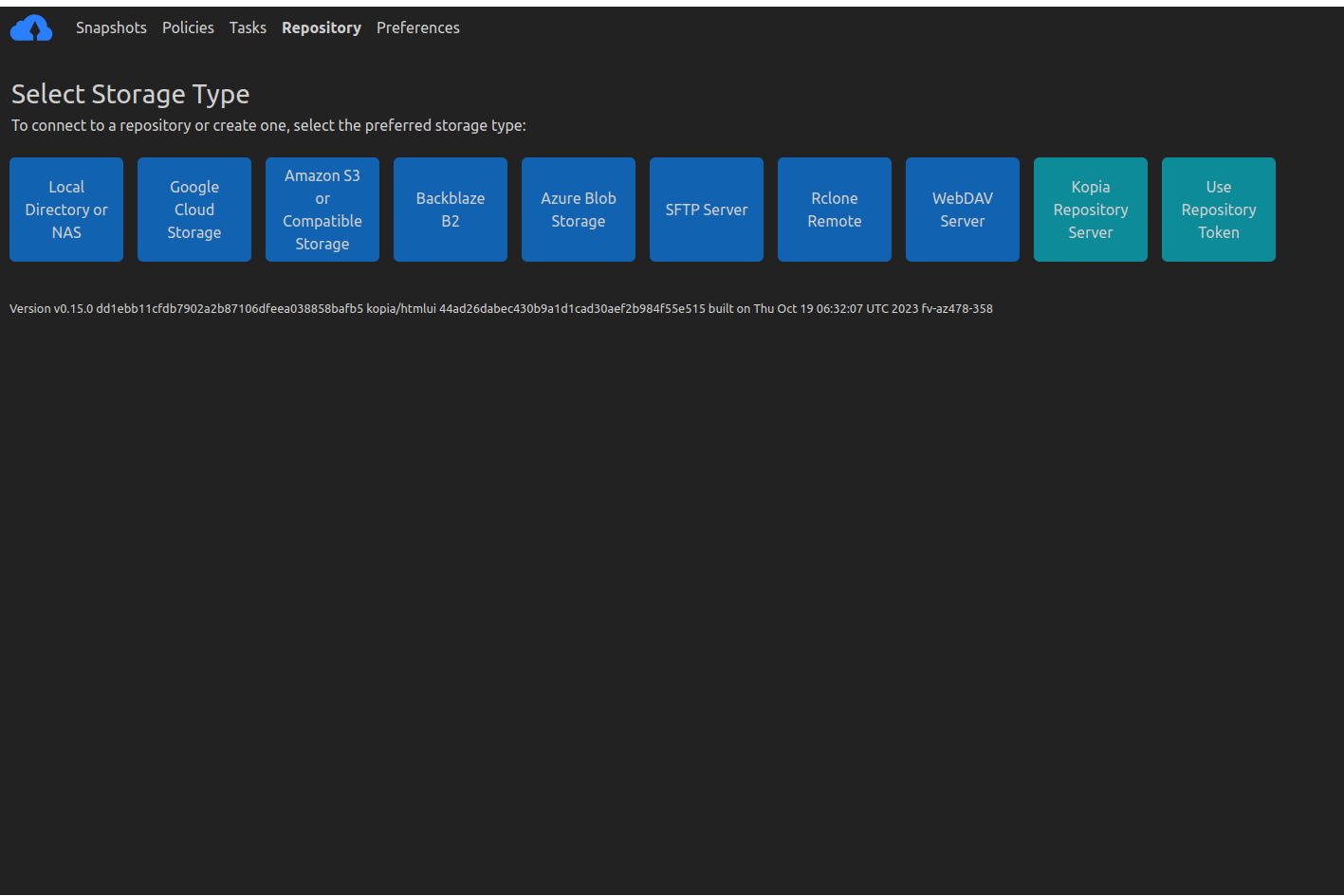
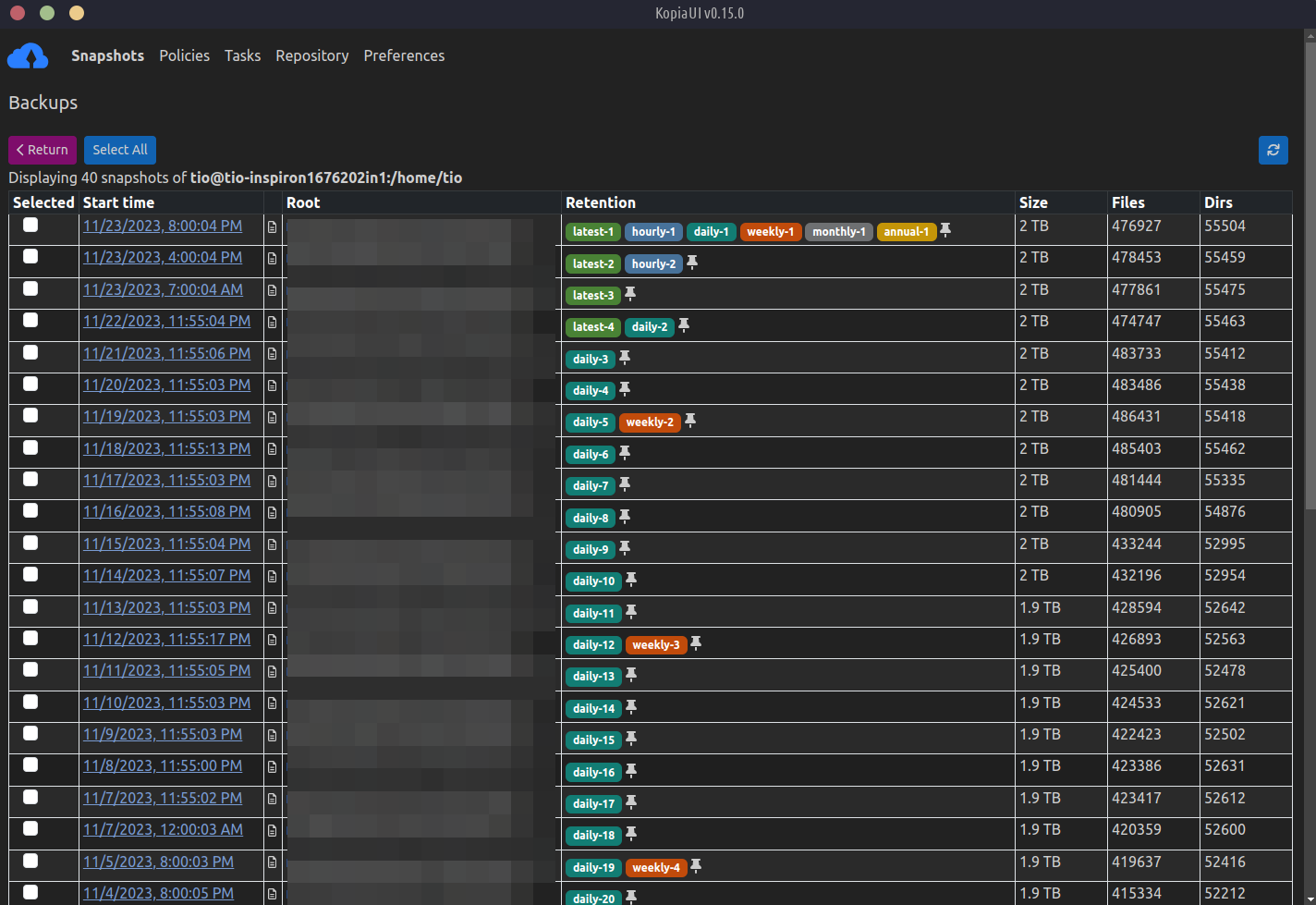
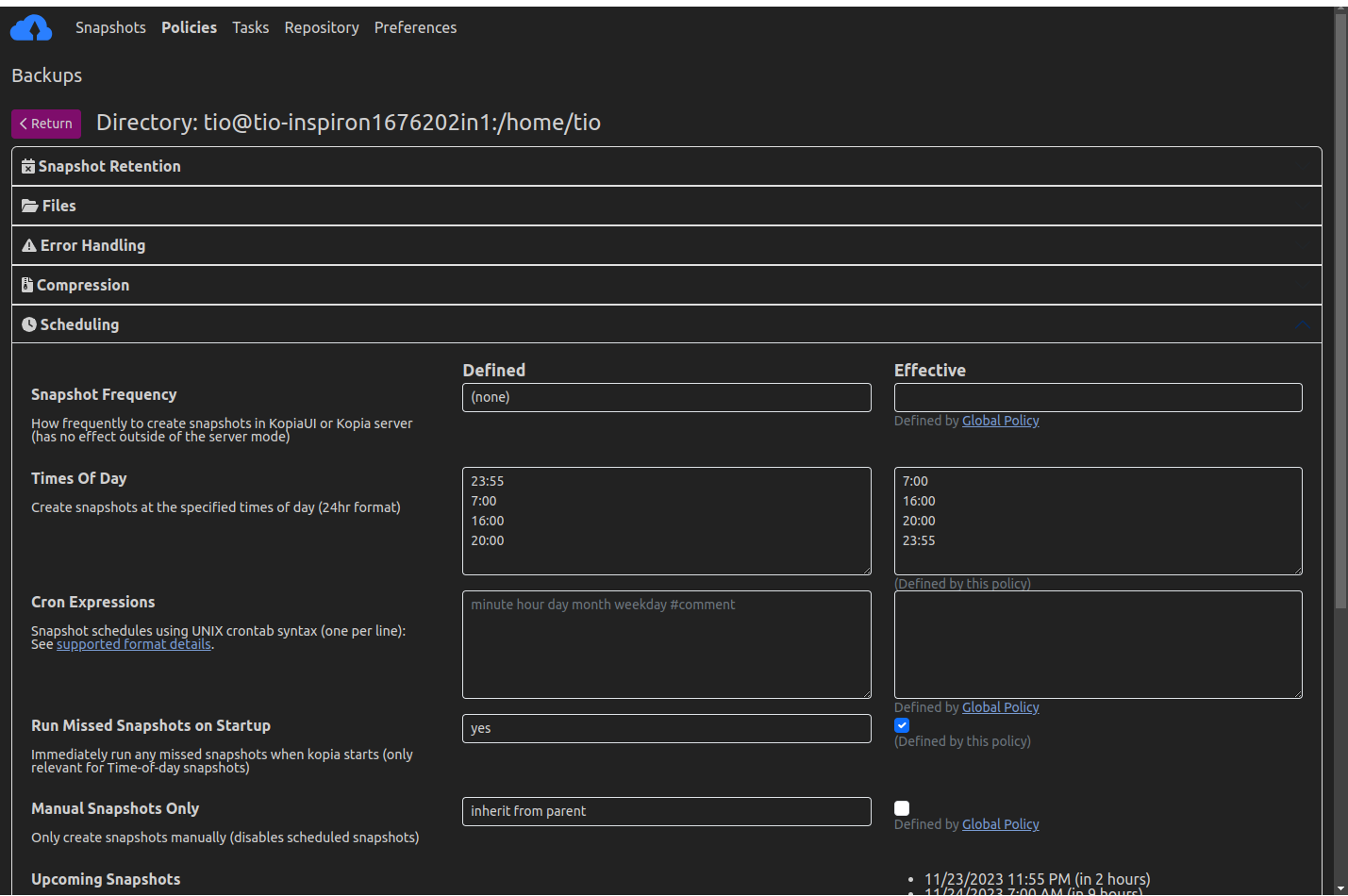
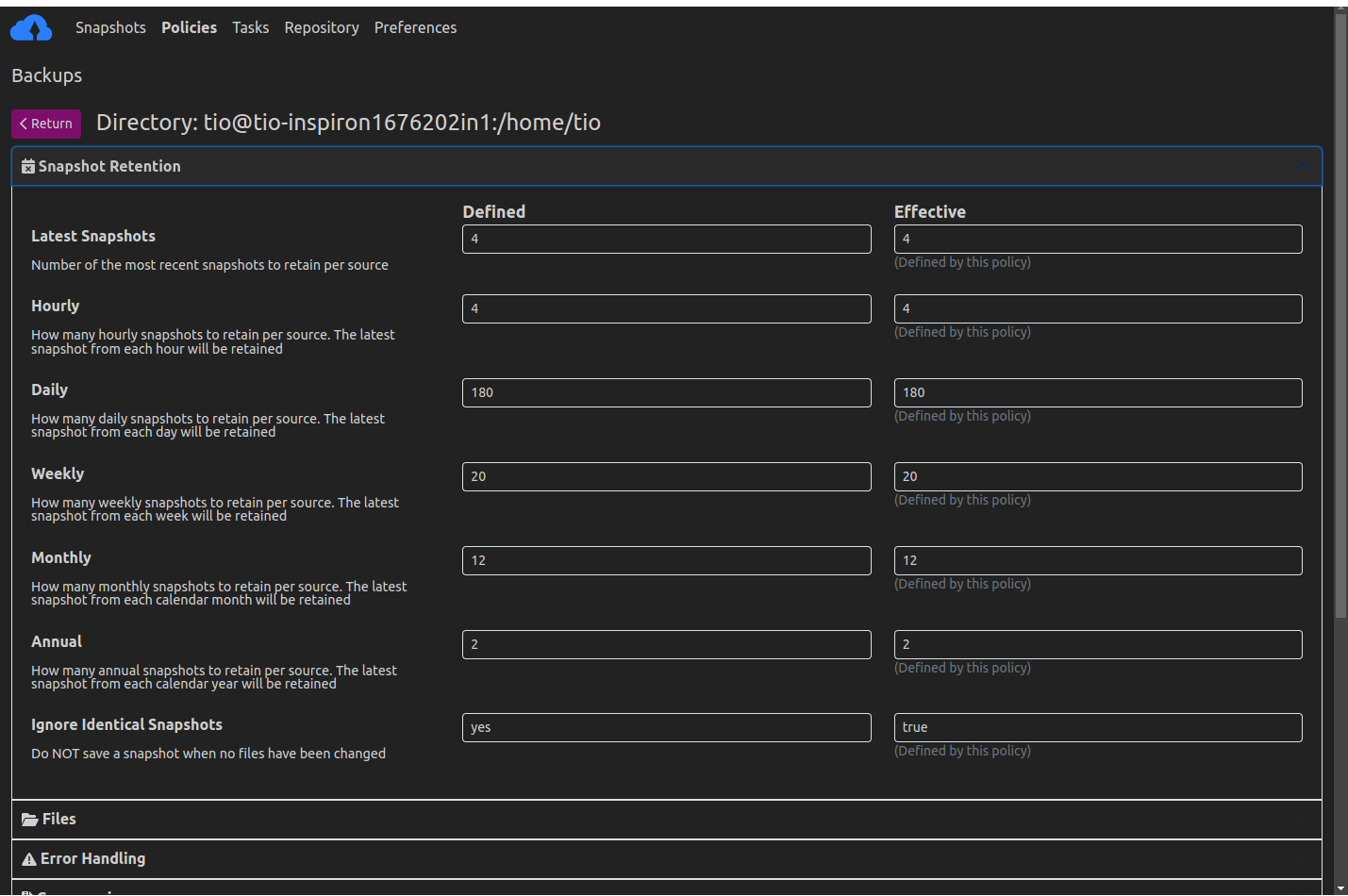
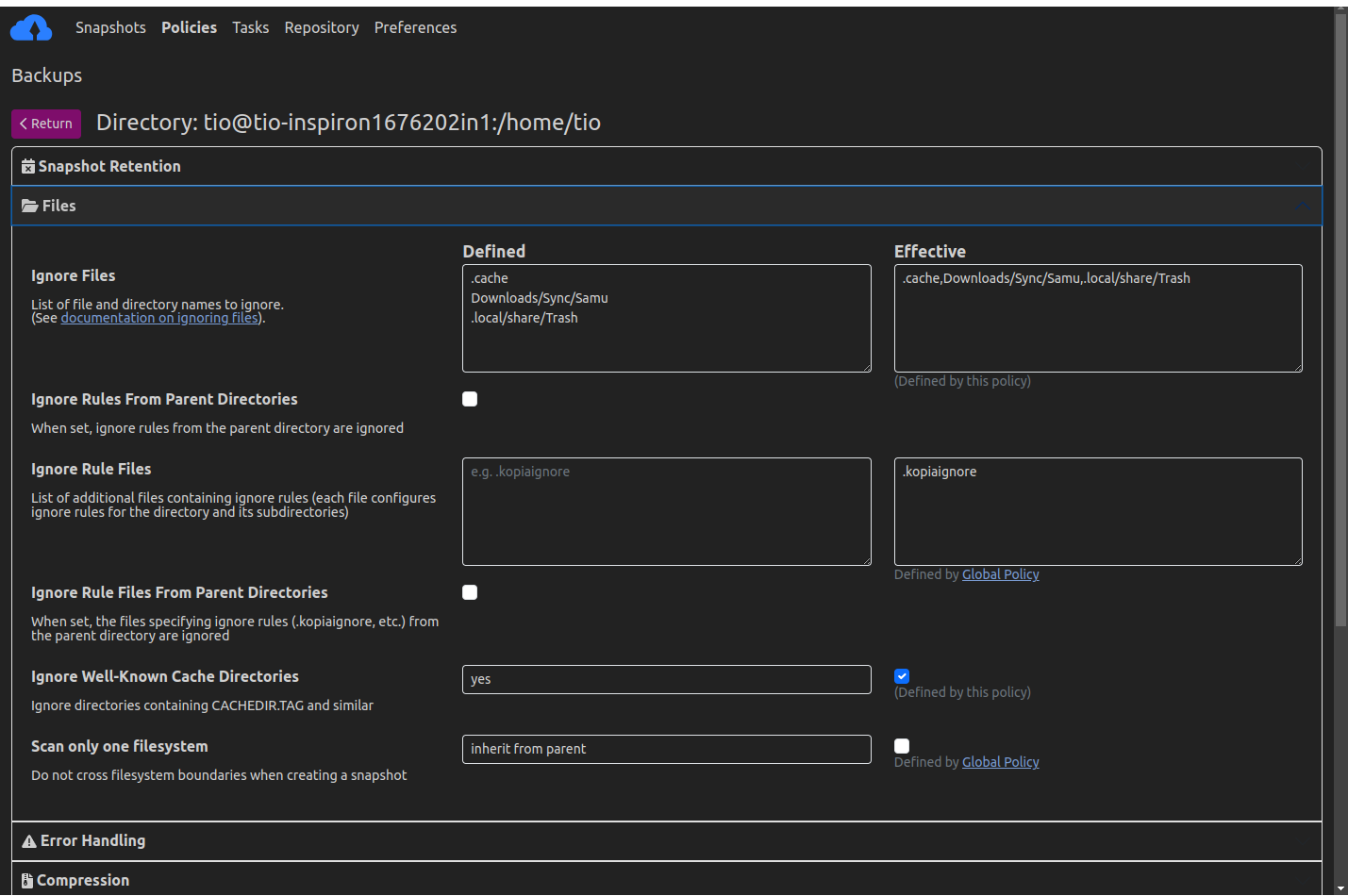
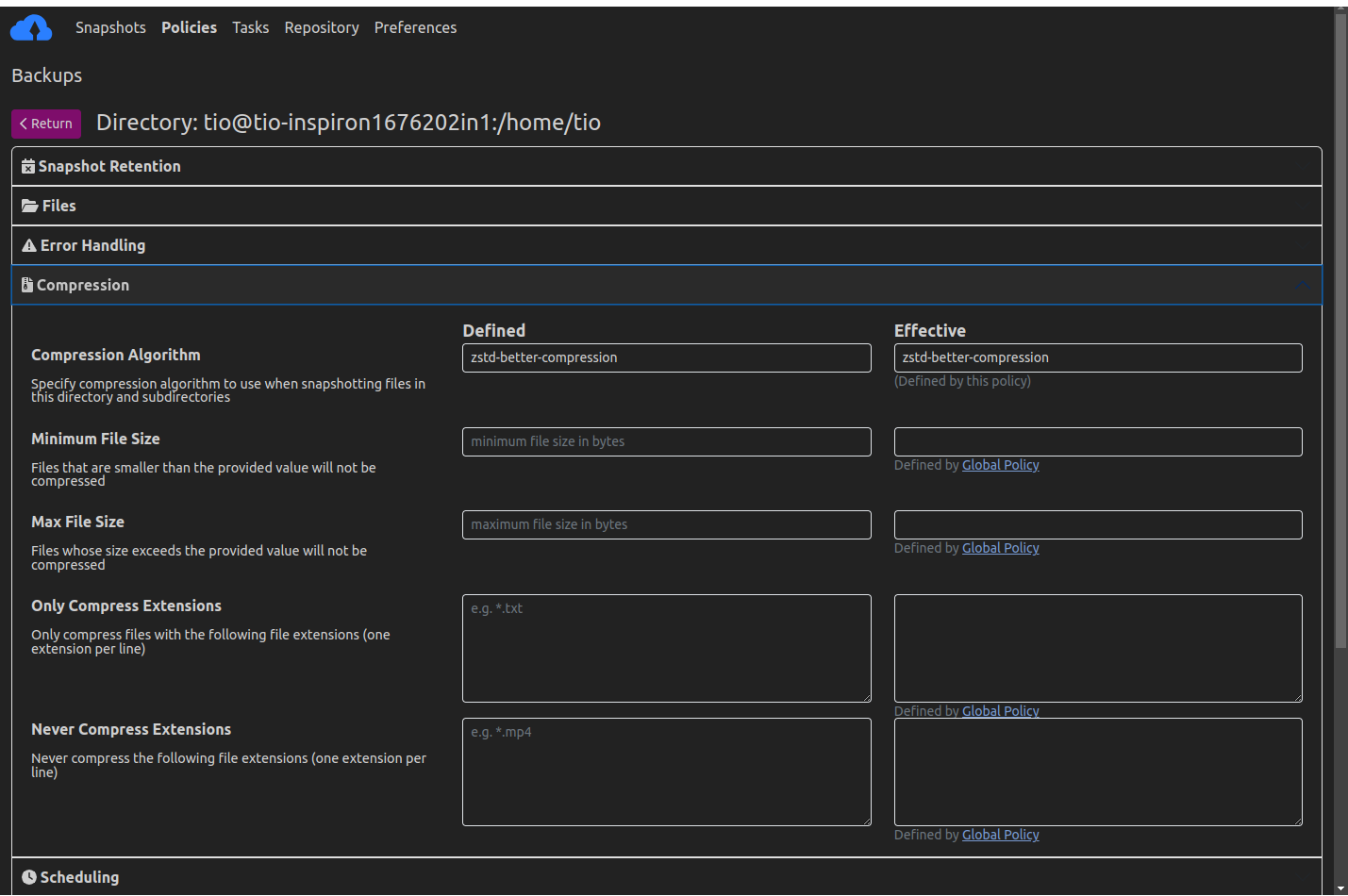
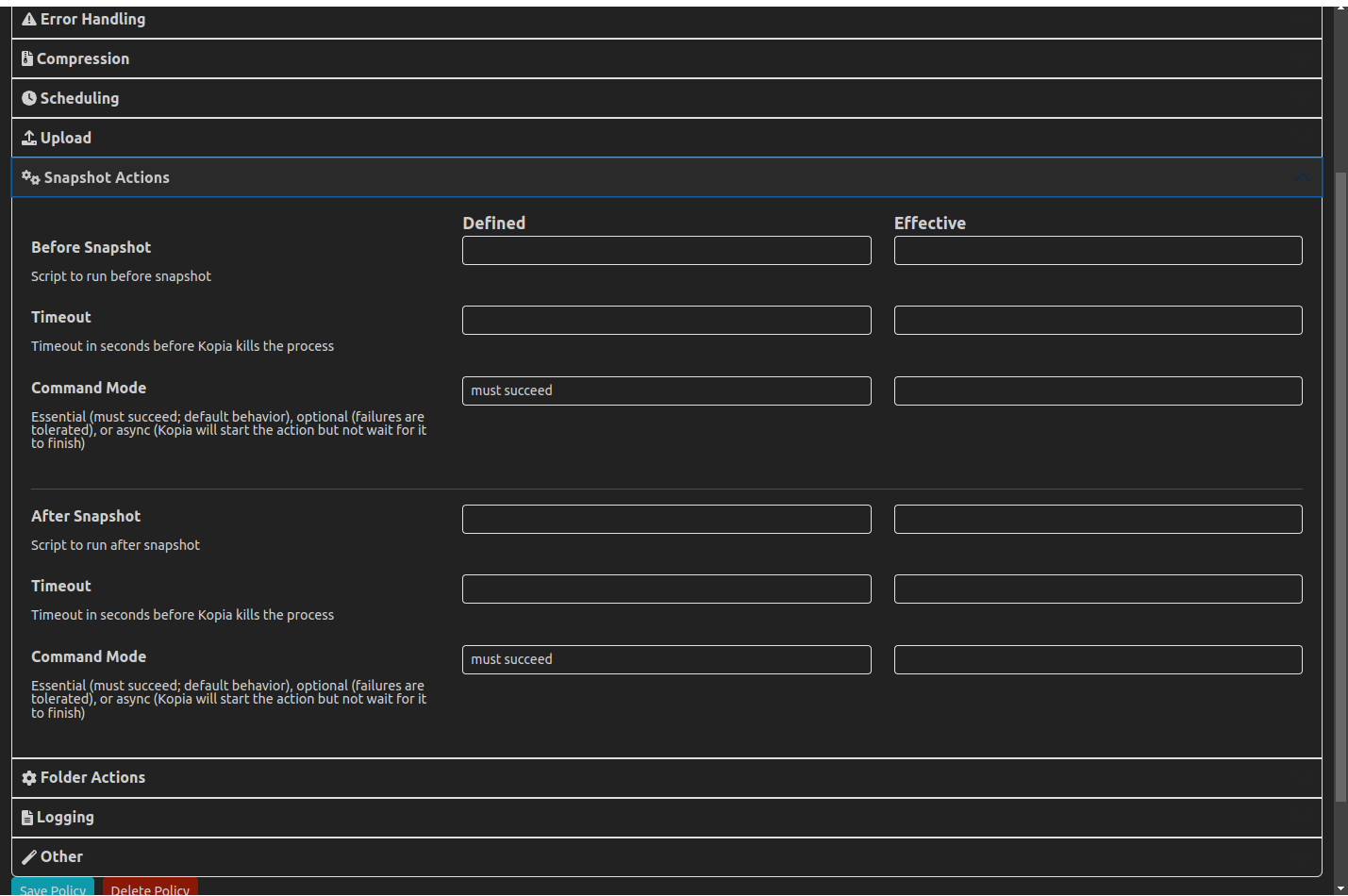
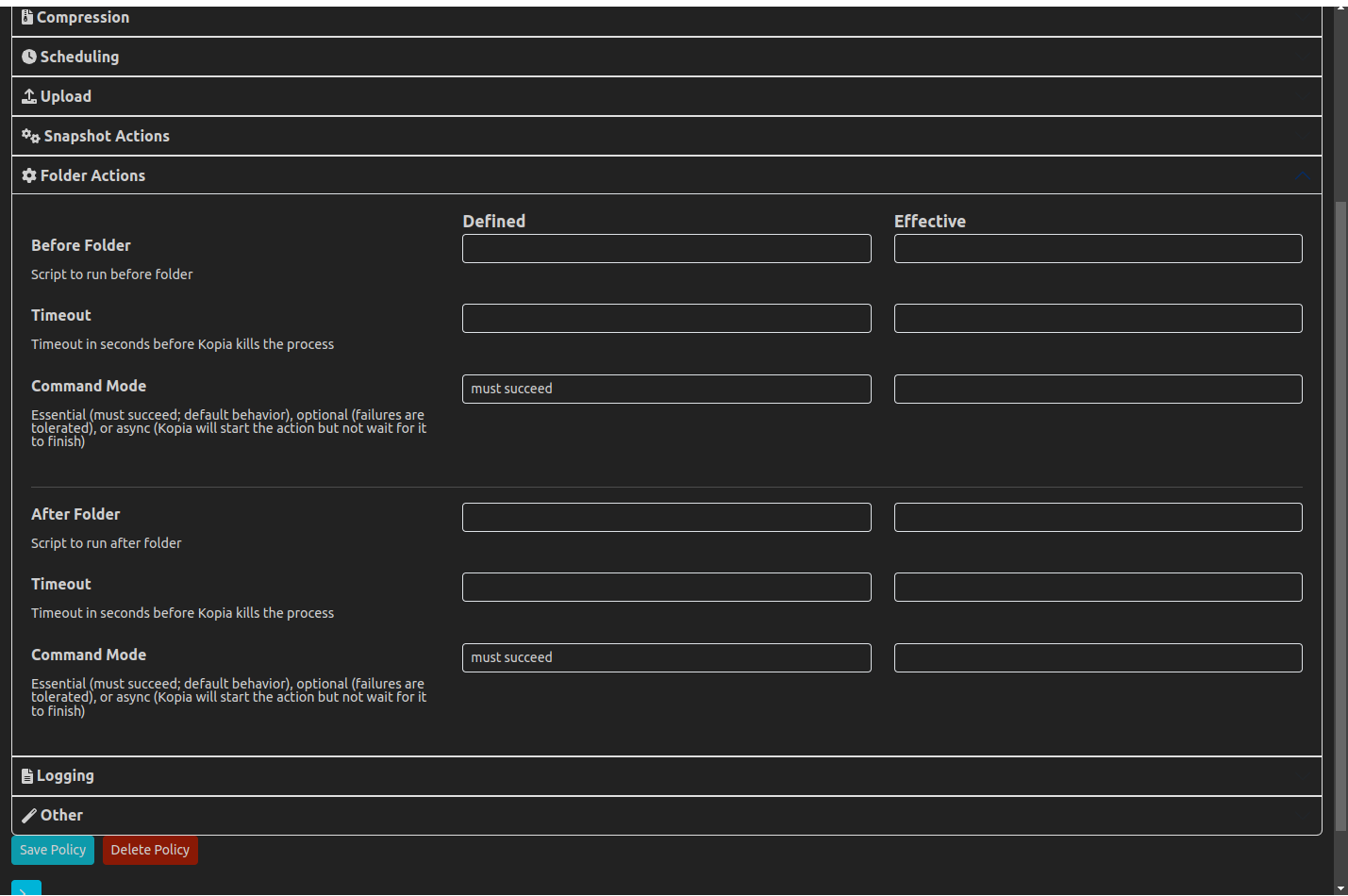
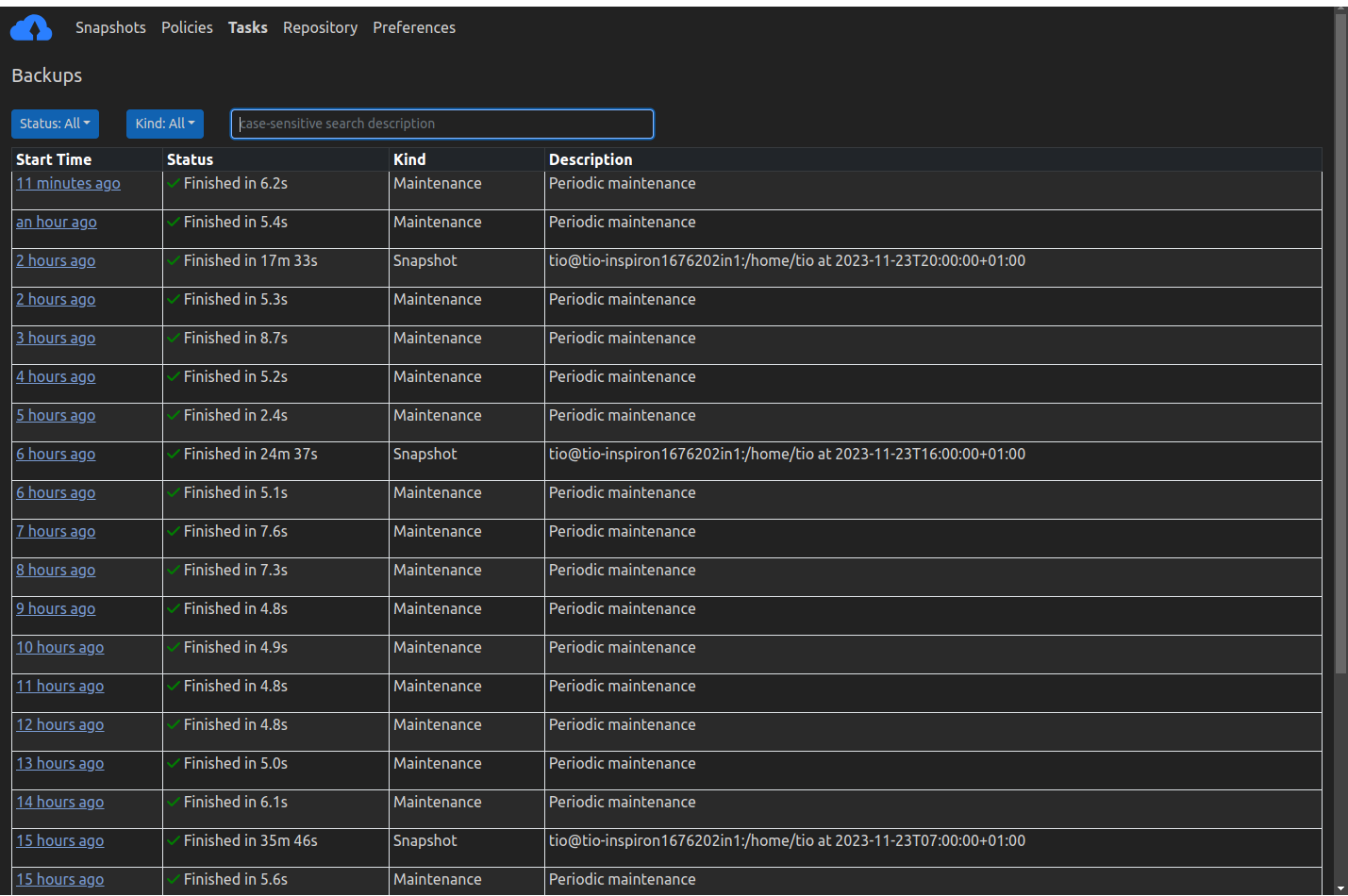
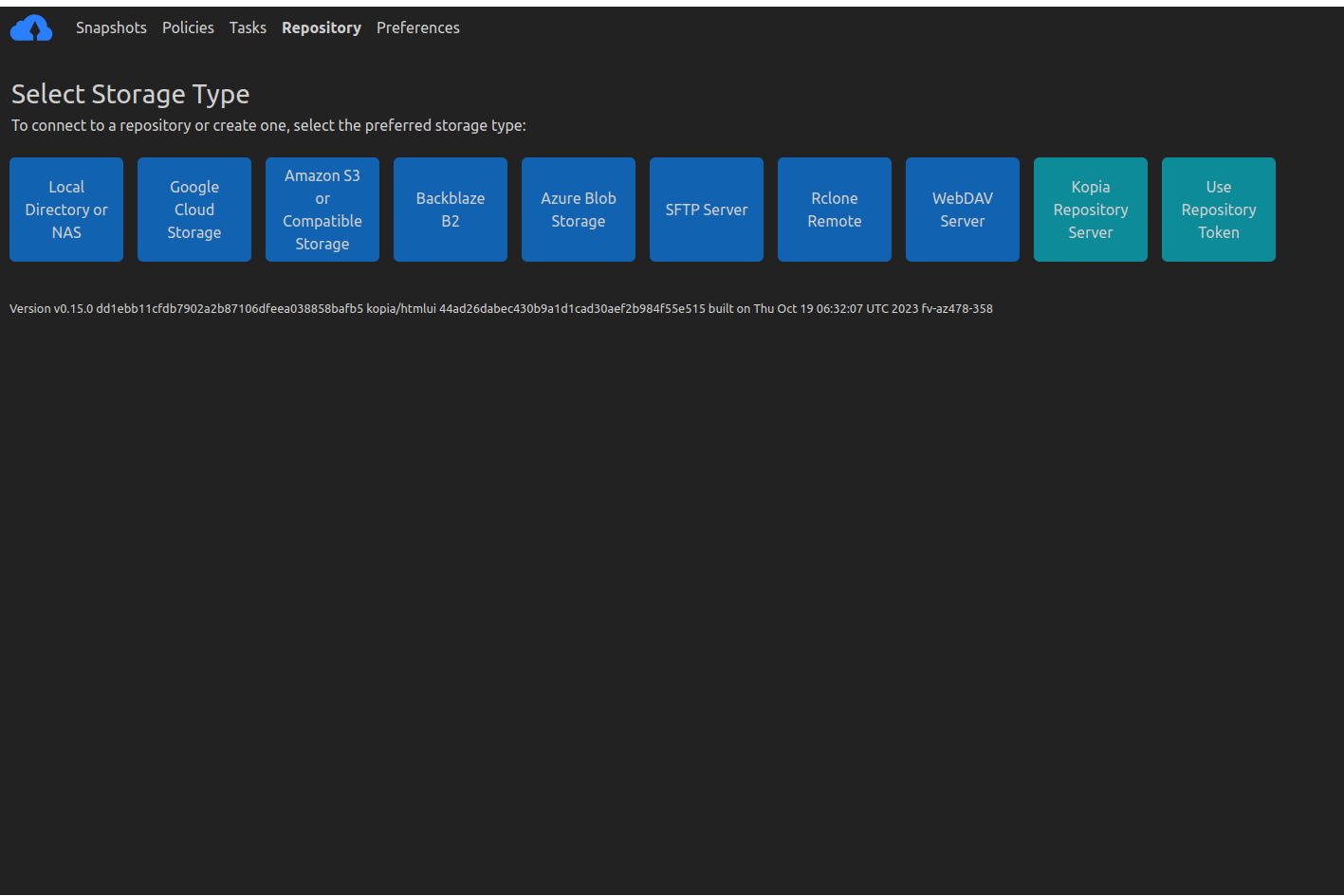
BESCHREIBUNG:
Sichern Sie Dateien und Verzeichnisse mithilfe von Snapshots:
Kopia erstellt dann Snapshots der von Ihnen angegebenen Dateien und Verzeichnisse verschlüsselt Diese Snapshots werden gespeichert, bevor sie Ihren Computer verlassen, und schließlich werden diese verschlüsselten Snapshots in einen Cloud-/Netzwerk-/lokalen Speicher namens a hochgeladen Repository. Snapshots werden als Satz historischer Zeitpunktdatensätze basierend auf verwaltet Richtlinien die du definierst.
Kopia verwendet Inhaltsadressierbarer Speicher für Schnappschüsse, was viele Vorteile hat:
Jeder Schnappschuss ist immer inkrementell. Dies bedeutet, dass alle Daten einmalig in das Repository hochgeladen werden
Dateiinhalt, und eine Datei wird nur dann erneut in das Repository hochgeladen, wenn die Datei geändert wird. Kopia verwendet die Dateiaufteilung basierend auf rollender Hash, was eine effiziente Handhabung von Änderungen an sehr großen Dateien ermöglicht: Für jede Datei, die geändert wird, wird effizient ein Snapshot erstellt, indem nur die geänderten Teile und nicht die gesamte Datei hochgeladen werden.Mehrere Kopien derselben Datei werden einmal gespeichert. Dies ist bekannt als Deduplizierung und spart Ihnen viel Speicherplatz (also Geld).
Auch nach dem Verschieben oder Umbenennen großer Dateien erkennt Kopia, dass sie denselben Inhalt haben und muss sie nicht erneut hochladen.
Mehrere Benutzer oder Computer können dasselbe Repository gemeinsam nutzen: Wenn verschiedene Benutzer dieselben Dateien haben, werden die Dateien nur einmal hochgeladen, da Kopia Inhalte im gesamten Repository dedupliziert.
Richtlinien steuern, was und wie Dateien/Verzeichnisse in Snapshots gespeichert werden
Mit Kopia können Sie für jedes Repository eine unbegrenzte Anzahl von Richtlinien erstellen. Mit Richtlinien können Sie definieren, welche Dateien/Verzeichnisse in einem Snapshot gesichert werden sollen, sowie andere Funktionen eines Snapshots, einschließlich, aber nicht beschränkt auf:
- Wie oft/wann Kopia automatisch Snapshots Ihrer Daten erstellen soll
- ob ausgeschlossen werden soll bestimmte Dateien/Verzeichnisse aus Schnappschüssen
- wie lange ein Snapshot aufbewahrt werden soll, bevor er abläuft und aus dem Repository entfernt wird
- ob und wie die zu sichernden Dateien/Verzeichnisse komprimiert werden
Speichern Sie Snapshots in der Cloud, im Netzwerk oder im lokalen Speicher
Kopia führt alle Vorgänge lokal auf Ihrem Computer aus, sodass Sie Ihre Snapshots an verschiedenen Speicherorten speichern können. Kopia unterstützt natürlich Netzwerk- und lokale Speicherorte, aber auch viele Cloud- oder Remote-Speicherorte:
- Amazon S3 und alle Cloud-Speicher, der mit S3 kompatibel ist
- Azure Blob Storage
- Backblaze B2
- Google Cloud-Speicher
- Jeder Remote-Server oder Cloud-Speicher, der dies unterstützt WebDAV
- Jeder Remote-Server oder Cloud-Speicher, der dies unterstützt SFTP
- Einige der von unterstützten Cloud-Speicher Rclone
- Sie müssen Rclone zusätzlich zu Kopia herunterladen und einrichten. Danach verwaltet/führt Kopia Rclone für Sie
- Die Rclone-Unterstützung ist experimentell: Nicht alle Cloud-Speicher werden unterstützt
von Rclone wurden auf die Zusammenarbeit mit Kopia getestet, einige funktionieren jedoch möglicherweise nicht
mit Kopia; Die Zusammenarbeit mit Kopia wurde getestet Dropbox, OneDrive, und Google Drive über Rclone
- Ihr eigener Server durch Einrichten eines Kopia-Repository-Server
Lesen Sie die Hilfeseite für Repositories Weitere Informationen zu unterstützten Speicherorten finden Sie hier.
Mit Kopia haben Sie die volle Kontrolle darüber, wo Sie Ihre Schnappschüsse speichern. Sie wählen den Cloud-Speicher aus, den Sie verwenden möchten. Kopia spielt bei der Auswahl Ihrer Lagerorte keine Rolle. Sie müssen die Speicherorte, die Sie nutzen möchten, bereitstellen und bezahlen (den Speicheranbieter) und Kopia dann mitteilen, um welche Speicherorte es sich handelt. Der Vorteil der Entkopplung der Software (d. h. Kopia) vom Speicher besteht darin, dass Sie beliebige Speicherorte verwenden können – für Kopia spielt es keine Rolle, welchen Speicher Sie verwenden. Wenn Sie möchten, können Sie sogar mehrere Speicherorte verwenden, und Kopia unterstützt auch die Sicherung mehrerer Maschinen am selben Speicherort.
Stellen Sie Snapshots mit mehreren Methoden wieder her
Um Daten wiederherzustellen, bietet Ihnen Kopia drei Möglichkeiten:
Hängen Sie den Inhalt eines Snapshots als lokale Festplatte ein, sodass Sie Dateien/Verzeichnisse aus dem Snapshot durchsuchen und kopieren können, als ob der Snapshot ein lokales Verzeichnis auf Ihrem Computer wäre
Stellen Sie alle in einem Snapshot enthaltenen Dateien/Verzeichnisse an einem von Ihnen angegebenen lokalen oder Netzwerkspeicherort wieder her
Einzelne Dateien selektiv aus einem Snapshot wiederherstellen
End-to-End-Verschlüsselung ohne Wissen
Alle Daten werden verschlüsselt, bevor sie Ihren Computer verlassen. Verschlüsselung ist gebackene Verschlüsselung. Mit Kopia können Sie zwischen zwei hochmodernen Verschlüsselungsalgorithmen wählen: AES-256 und ChaCha20.
Kopia verschlüsselt sowohl den Inhalt als auch die Namen Ihrer gesicherten Dateien/Verzeichnisse.
Die Daten werden mit Schlüsseln pro Inhalt verschlüsselt, die aus dem 256-Bit-Hauptschlüssel abgeleitet werden, der im Repository gespeichert ist. Der Hauptschlüssel wird mit einem von Ihnen angegebenen Passwort verschlüsselt. Das bedeutet, dass jeder, der das Passwort nicht kennt, nicht auf Ihre gesicherten Dateien zugreifen kann und dies auch tun wird
Sie wissen nicht, welche Dateien/Verzeichnisse in den im Repository gespeicherten Snapshots enthalten sind. Wichtig ist, dass das von Ihnen angegebene Passwort niemals an einen Server oder irgendwo außerhalb Ihres Computers gesendet wird und nur Sie Ihr Passwort kennen. Mit anderen Worten: Kopia bietet Ihren Backups eine durchgängige „Zero Knowledge“-Verschlüsselung. Dies bedeutet jedoch auch, dass Sie Ihre Dateien nicht wiederherstellen können, wenn Sie Ihr Passwort vergessen: Es gibt keine Möglichkeit, ein vergessenes Passwort wiederherzustellen, da nur Sie es kennen. (Aber du kannst Ändern Sie Ihr Passwort wenn Sie noch mit dem Repository verbunden sind, in dem Ihre Snapshots gespeichert sind.)

